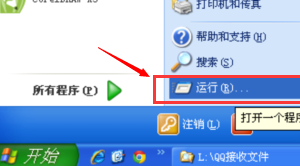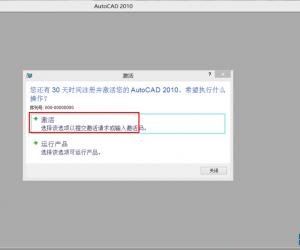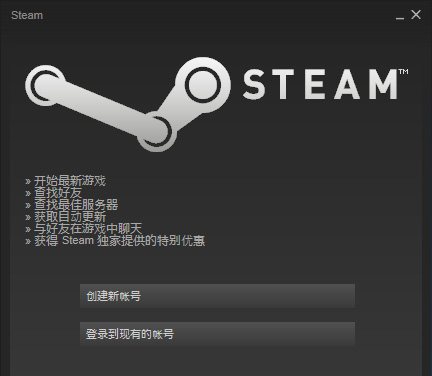mac如何卸载双系统的方法 mac双系统卸载win7怎么操作
发布时间:2016-09-22 09:14:45作者:知识屋
mac如何卸载双系统的方法 mac双系统卸载win7怎么操作。我们有的时候电脑会安装两个操作系统,但是当我们不再想用两个系统的时候,我们应该怎么卸载其中的一个呢?我们一起来看看吧。
1、从LaunchPad中打开其他文件夹,点击其中的Boot Camp助理图标。
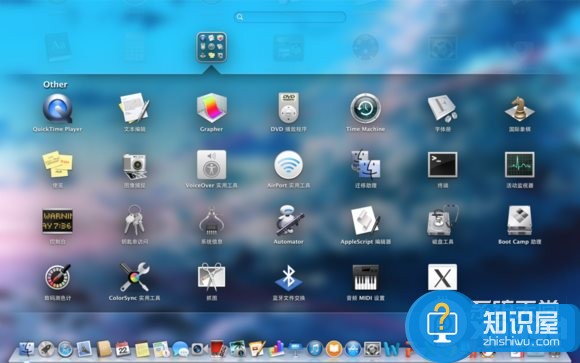
2、在弹出的窗口中点击继续。
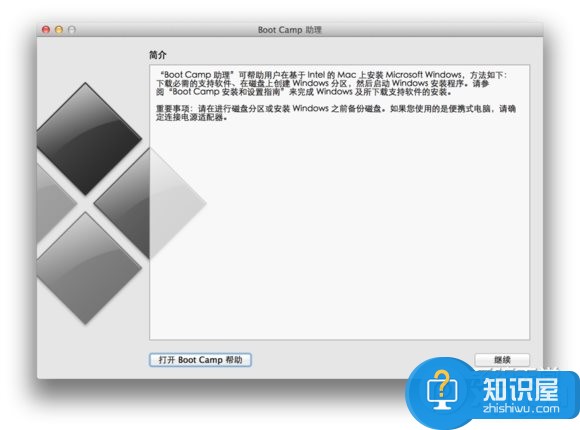
3、只勾选移除Windows 7或更高版本,点击继续。
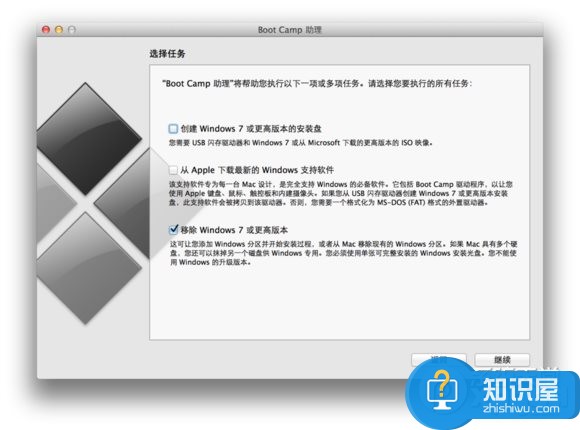
4、点击恢复。
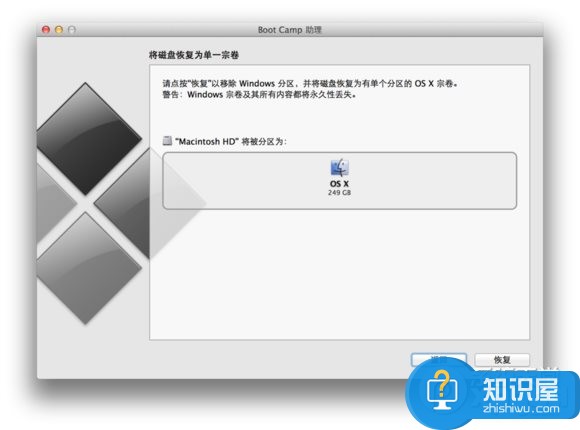
5、输入管理员密码,然后点击好。
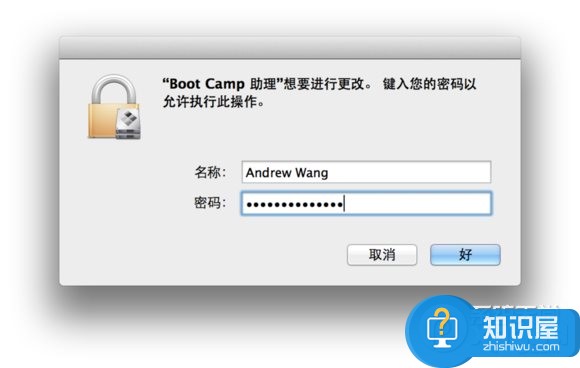
6、卸载开始了,请稍等片刻。
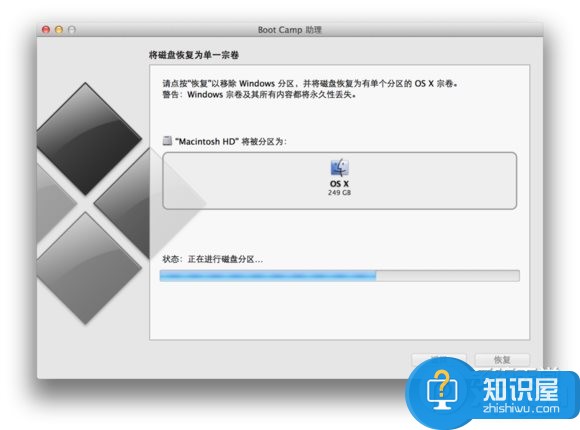
7、完成后,点击退出。
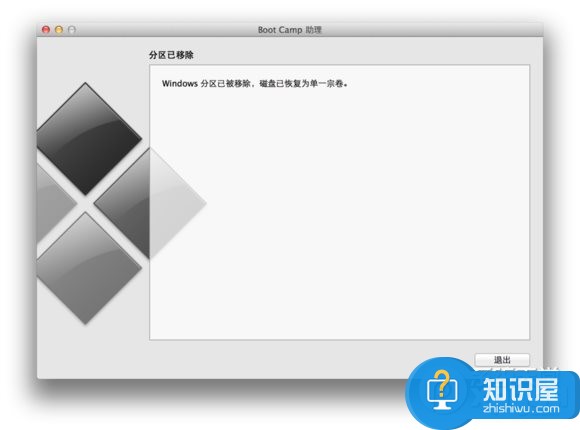
至此,Windows双系统已经被成功卸载。
对于我们遇到了了这样的电脑问题的时候,就可以使用到上面介绍的解决方法进行处理,相信一定可以帮助到你们的。
(免责声明:文章内容如涉及作品内容、版权和其它问题,请及时与我们联系,我们将在第一时间删除内容,文章内容仅供参考)
知识阅读
软件推荐
更多 >-
1
 一寸照片的尺寸是多少像素?一寸照片规格排版教程
一寸照片的尺寸是多少像素?一寸照片规格排版教程2016-05-30
-
2
新浪秒拍视频怎么下载?秒拍视频下载的方法教程
-
3
监控怎么安装?网络监控摄像头安装图文教程
-
4
电脑待机时间怎么设置 电脑没多久就进入待机状态
-
5
农行网银K宝密码忘了怎么办?农行网银K宝密码忘了的解决方法
-
6
手机淘宝怎么修改评价 手机淘宝修改评价方法
-
7
支付宝钱包、微信和手机QQ红包怎么用?为手机充话费、淘宝购物、买电影票
-
8
不认识的字怎么查,教你怎样查不认识的字
-
9
如何用QQ音乐下载歌到内存卡里面
-
10
2015年度哪款浏览器好用? 2015年上半年浏览器评测排行榜!